
Სარჩევი:
- ავტორი John Day [email protected].
- Public 2024-01-30 10:19.
- ბოლოს შეცვლილი 2025-01-23 14:50.


ჯეი ამიელ აჯოკის მიერ
გენსან PH
facebook.com/geeameal
youtube.com/jayamielajoc
ნაბიჯი 1: მიიღეთ საჭირო ფაილები
მიიღეთ აქ
drive.google.com/open?id=0B1_HxW3KjmSFUXBp…
ნაბიჯი 2: მზადება ციმციმისთვის
1. გახსენით "esp8266_flasher.exe"
2. ჩატვირთეთ BIN ფაილი "ai-Thinker-v1.1.1.bin". თქვენ შეგიძლიათ შეამოწმოთ ეს ბმული, თუ გსურთ განსხვავებული ვერსია:
3. ჩაწერეთ შესაბამისი COM პორტი, თუ არ იცით რა არის COM პორტი, გადადით მოწყობილობის მენეჯერში >> პორტები (COM & LPT), ის იქ უნდა იყოს. თუ არა, მაშინ რაღაც შეცდომაა თქვენს ადაპტერთან.
მისი გამოსასწორებლად დააწკაპუნეთ აქ (იქ არის ნაწილი, რომელიც გაგიძღვებათ თუ როგორ უნდა დააინსტალიროთ დრაივერი ან შეგიძლიათ გუგლში დამოუკიდებლად, რაც მოგწონთ)
ნაბიჯი 3: გააკეთეთ კავშირები
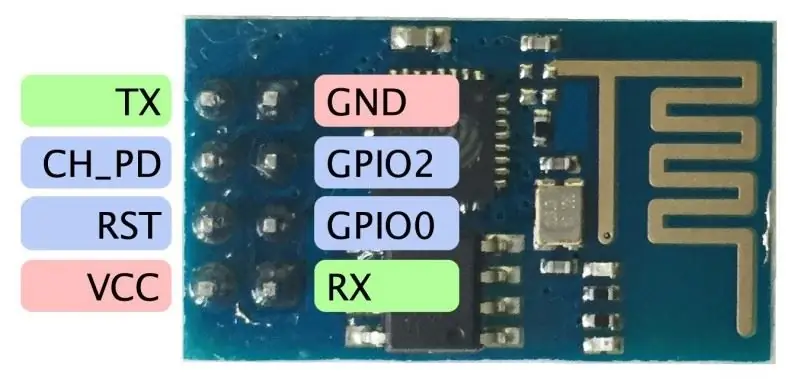
1. დაამყარეთ შემდეგი კავშირები
ა USB to TTL Tx - ESP Rx
ბ USB to TTL Rx - ESP Tx
გ USB to TTL 3.3V - ESP VCC & CH_PD (ESP01 არის 5V შეუწყნარებელი!)
დ USB to TTL GND - ESP GND & GPIO0 (გაითვალისწინეთ ეს პინი, ის უნდა მოიხსნას AT ბრძანებების გაგზავნისას მოგვიანებით, ახლავე შეინარჩუნეთ ის ჩართული)
შემდეგ დააჭირეთ ჩამოტვირთვას
ნაბიჯი 4: გადმოტვირთვა
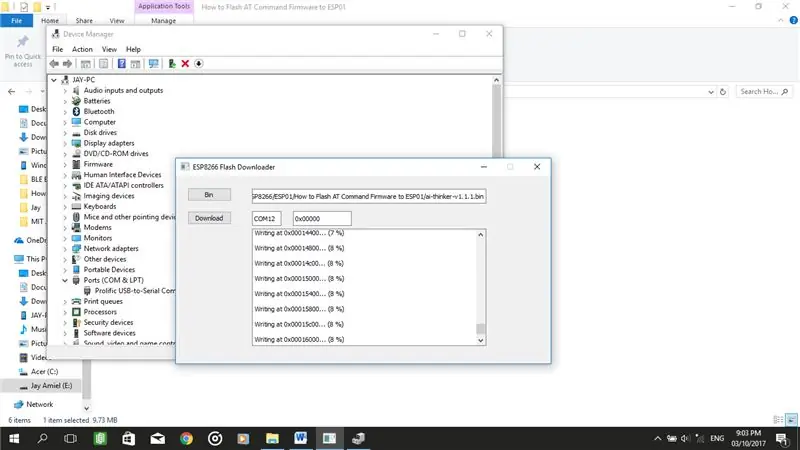
1. თქვენ უნდა გქონდეთ მსგავსი რამ. თუ საბოლოოდ ნათქვამია, "ვერ მოხერხდა ფლეშ რეჟიმის დატოვება", არ ინერვიულოთ. მოციმციმე უკვე შესრულებულია იმ დროისთვის.
ნაბიჯი 5: ტესტირება
1. დასრულების შემდეგ გახსენით Arduino IDE. აირჩიეთ შესაბამისი COM პორტი ინსტრუმენტებში >> პორტი
2. სხვა რამის დაწყებამდე, ხელახლა განაახლეთ კავშირები GPIO0- ის უბრალოდ გამორთვით (მხოლოდ ეს პინი უნდა მოიხსნას)
ა USB to TTL Tx - ESP Rx
ბ USB to TTL Rx - ESP Tx
გ USB to TTL 3.3V - ESP VCC და CH_PD
დ USB to TTL GND - ESP GND
3. გახსენით სერიული მონიტორი (ორივე NL & CR, 115200 baud ან ზოგჯერ სასამართლო და შეცდომა იმუშავებს, უბრალოდ სცადეთ სხვადასხვა კომბინაციები)
4. ჩაწერეთ "AT" (არ არის ასოების მგრძნობიარე), შემდეგ დააჭირეთ Enter, ის უნდა დააბრუნოს "Ok"
5. შესრულებულია!
გირჩევთ:
Arduino PS/2 USB ადაპტერი: 7 ნაბიჯი (სურათებით)

Arduino PS/2 USB ადაპტერი: გსურდათ ოდესმე ძველი PS/2 კლავიატურის გამოყენება ლეპტოპთან ან ახალ დესკტოპ კომპიუტერთან და გაირკვა, რომ მათ აღარ აქვთ PS/2 პორტები? შემდეგ კი იმის ნაცვლად, რომ იყიდოთ იაფი PS/2 USB ადაპტერი, როგორც ამას ჩვეულებრივი ადამიანი გააკეთებდა, სურდა თქვენი Arduin– ის გამოყენება
ZX Spectrum USB ადაპტერი Raspberry Pi RetroPie- სთვის: 5 ნაბიჯი (სურათებით)

ZX Spectrum USB Adapter for Raspberry Pi RetroPie Builds: RetroPie არის Linux– ის სპეციალური დისტრიბუცია, რომელიც სპეციალურად შექმნილია ჟოლოს პისზე და სხვა ერთ ბორტ კომპიუტერებზე რეტრო ვიდეო თამაშების სისტემების იმიტაციისთვის. მე უკვე დიდი ხანია მინდოდა ყველაფერზე წასვლა RetroPie მოდელზე და როდესაც დავინახე ეს რეპროდუქცია
SpaceBall 4000 სერიული USB ადაპტერი: 4 ნაბიჯი

SpaceBall 4000 სერიული USB ადაპტერი: SpaceBall 4000 (ექვივალენტი 5000FLX, მაგრამ არა 5000) არის სერიული დაფუძნებული 3D მაუსი 12 ღილაკით, რომელიც შეგიძლიათ შეიძინოთ ebay– ზე 20 დოლარად. ეს მშვენიერია 3D გრაფიკული დიზაინის გასაკეთებლად, რადგან თქვენ შეგიძლიათ გადააადგილოთ მოდელები სამ ღერძზე და გადაატრიალოთ ისინი
DSUB-15 to USB ადაპტერი Cobalt Flux DDR ბალიშებისთვის: 5 ნაბიჯი

DSUB-15 to USB ადაპტერი Cobalt Flux DDR ბალიშებისთვის: მე ცოტა ხნის წინ ძალიან მოვედი DDR– ში არკადებზე და მინდოდა ჩემი საკუთარი საფეხური სტეფმანიასთან სათამაშოდ. მას შემდეგ, რაც ამაზონზე იაფი ხალიჩა შევიძინე და არ ვიყავი კმაყოფილი, ვიპოვე Cobalt Flux DDR ბალიში ჩემს ადგილობრივ OfferUp– ზე. თუმცა, ის არ მოსულა
LED მატრიცის დაყენება ძველ ელექტრონიკაში - მოითხოვს ნაკრების შეძენას: 3 ნაბიჯი (სურათებით)

LED მატრიცის დაყენება ძველ ელექტრონიკაში - მოითხოვს ნაკრების შეძენას: LED ეკრანი, რომელიც კონტროლდება Windows კომპიუტერიდან Bluetooth და LED დიფუზიის ტექნიკით, პიქსელებისა და ანიმაციის ზოგიერთი მაგალითი, რომელიც მუშაობს LED ეკრანზე. PIXEL Guts Kit- ის შინაარსი იქნება
